Como usar o Kindle | Usando pela primeira vez
Comprou um novo Kindle? Saiba como fazer a configuração inicial do dispositivo e utilizá-lo para ler seus ebooks!
Antes de usar o Kindle pela primeira vez, é necessário fazer uma configuração inicial no dispositivo. Esse processo consiste em se conectar a uma rede Wi-Fi e acessar a conta da Amazon para acessar a biblioteca e comprar livros.
Como configurar o Kindle para o primeiro uso
Tirou o Kindle da caixa? Agora realize o procedimento a seguir:
- Pressione o botão "liga/desliga" na parte inferior do aparelho;
- Aguarde o leitor ligar;
- Escolha um idioma para a interface;
- Conecte-se a uma rede Wi-Fi;
- Entre com a sua conta da Amazon.
Como ler um livro no Kindle
Os livros no Kindle são vendidos pela Amazon, mas você também pode inserir outros conteúdos no aparelho, como arquivos em PDF e ebooks no formato ePub. Esses arquivos podem ser enviados por email ou adicionados no dispositivo via USB.
Depois que você adicionou os livros no Kindle, você já pode começar a leitura:
- Acesse a tela inicial do Kindle;
- Toque em "Biblioteca";
- Escolha um livro.
Quando o livro não está disponível na memória do Kindle, pode levar mais um tempo até ser carregado devido ao download do arquivo. Por isso é importante manter o dispositivo conectado a redes Wi-Fi para baixar os títulos e atualizações sem interrupções.
Você também pode baixar e ler os mesmos livros do seu Kindle pelo celular, tablet e computador.
Como passar de páginas
O Kindle possui duas formas para trocar de páginas pela tela:
- Encostar levemente o dedo nas laterais esquerda ou direita;
- Arrastar o dedo para a esquerda ou direita.
Se você comprou o Kindle Oasis, também dá para passar as páginas ao apertar os botões físicos que ficam ao lado da tela, na borda do dispositivo.
Como marcar trechos do livro
Outra similaridade com o papel é a opção para grifar e fazer comentários sobre uma passagem importante. Veja como usar as ferramentas:
- Abra o livro;
- Toque e segure o texto para marcar a passagem;
- Ajuste a marcação ao arrastar as agulhas;
- Toque em "Destaque" para grifar a passagem;
- Aperte em "Notas" para fazer uma anotação;
- Caso tenha selecionado "Notas", escreva o comentário e aperte em "Salvar".
Dá para comprar livros pelo próprio Kindle?
Sim. Você pode comprar livros no Kindle pelo próprio dispositivo portátil. Neste caso, a loja aceita apenas o pagamento por cartão de crédito e é preciso ter uma conexão com rede Wi-Fi para acessar a plataforma e fazer o download do título.
Outro caminho para comprar livros digitais é pelo site da Amazon. Além de ser mais intuitivo, pois é acessado pelo PC, celular ou tablet, a alternativa não se limita ao cartão de crédito e oferece Pix e boleto como forma de pagamento.
Conheça também 6 dicas para estudar com o Kindle.
Trending no Canaltech:
- Tomografia do copo Stanley revela onde está o chumbo
- O Problema dos 3 Corpos | Por que a série tem esse nome?
- WhatsApp terá IA para editar fotos direto no aplicativo
- Lollapalooza 2024 | Como assistir aos shows ao vivo
- Pinguim | Teaser revela data de estreia do spin-off de The Batman
- 10 jogos de samurais e ninjas para se sentir no Japão Feudal
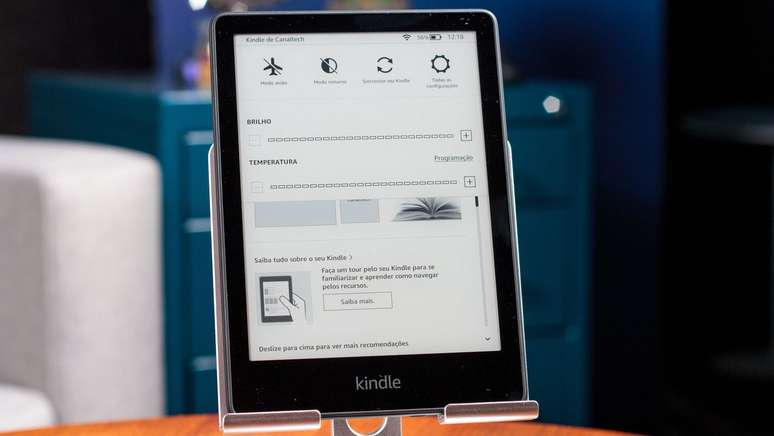




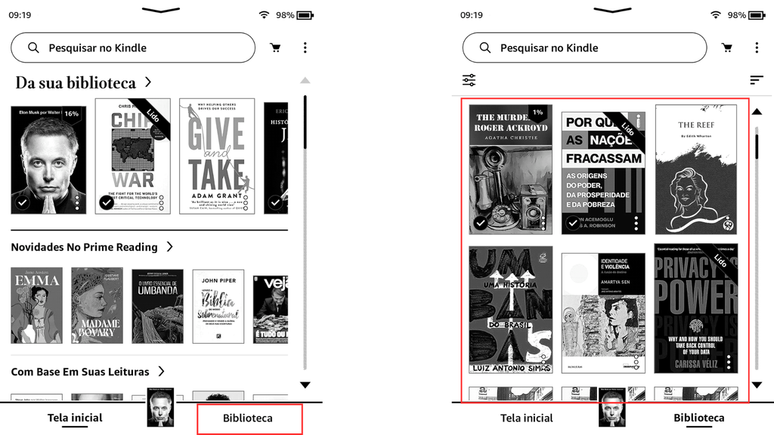
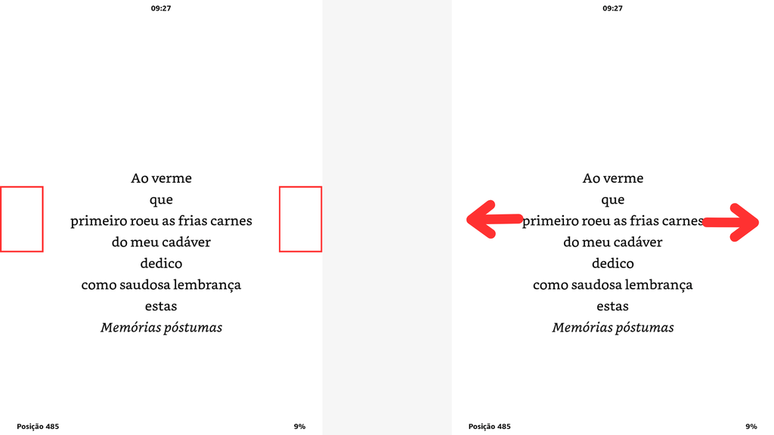
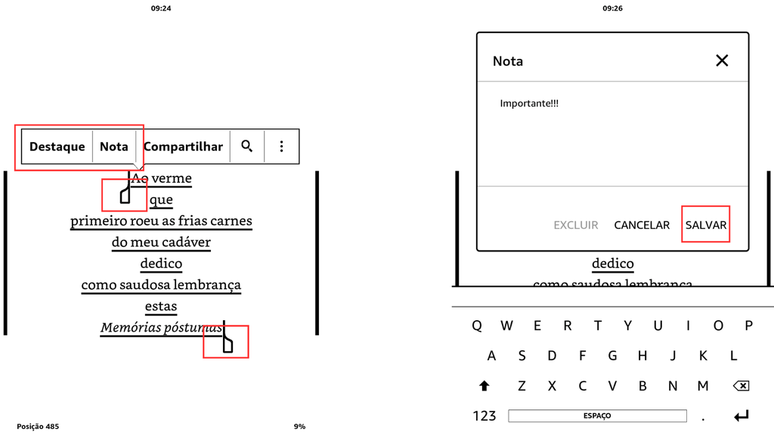
-1jefxfi9nvalh.jpg)


-1ib6icwdyj7sj.jpg)













